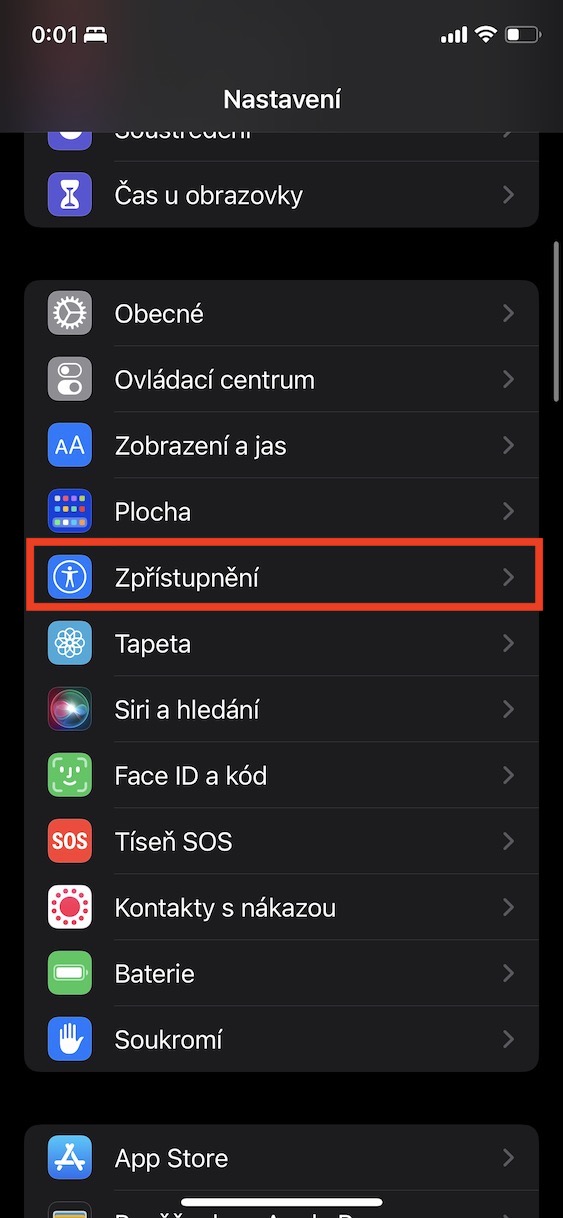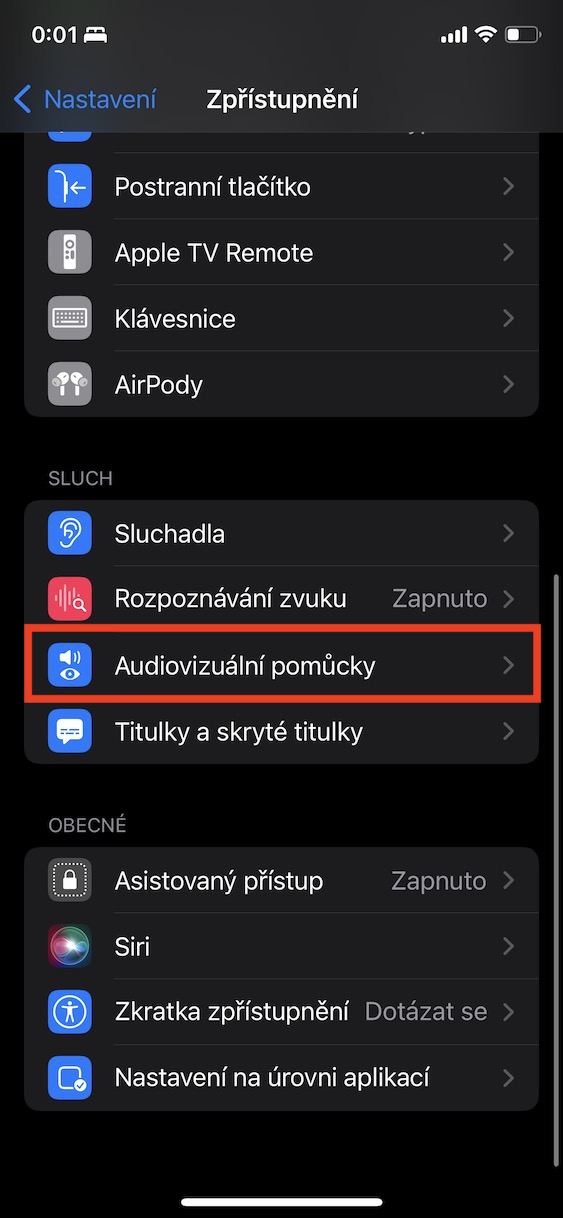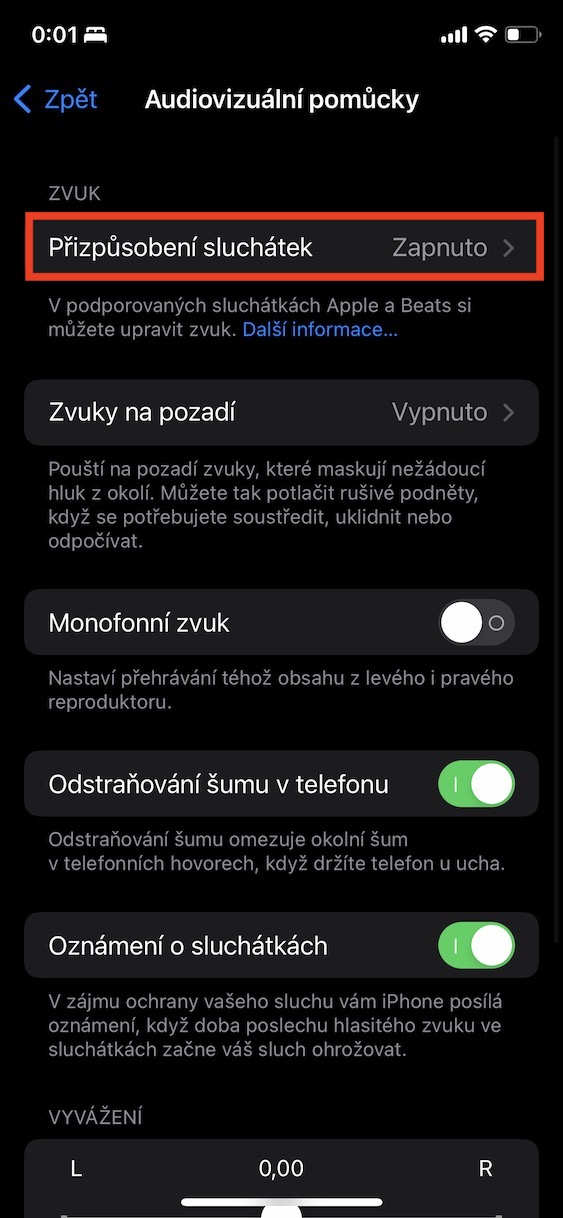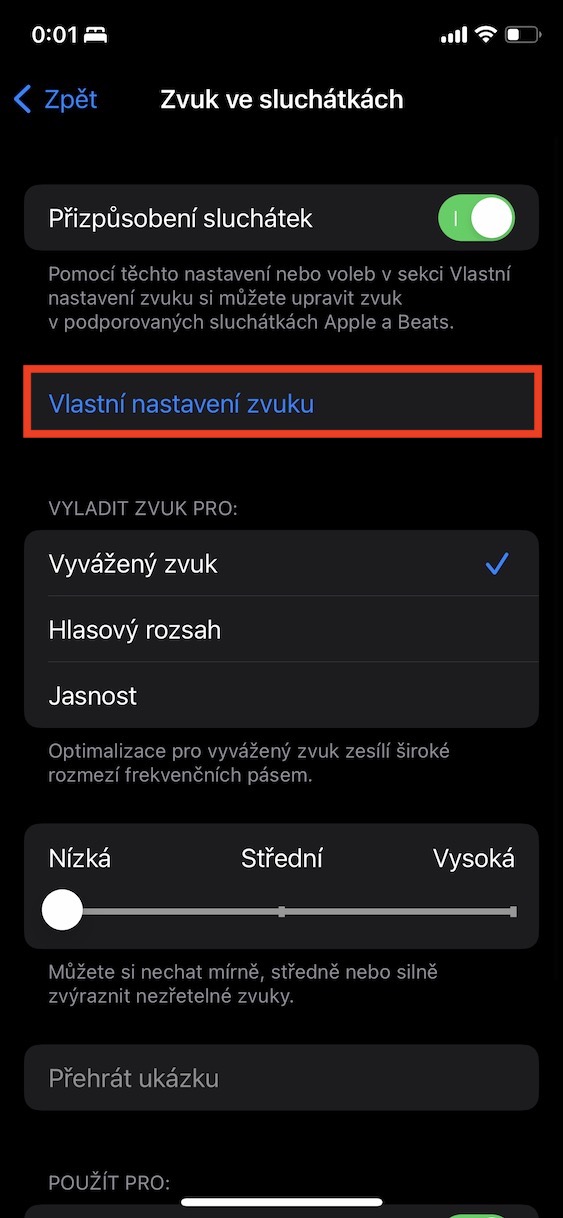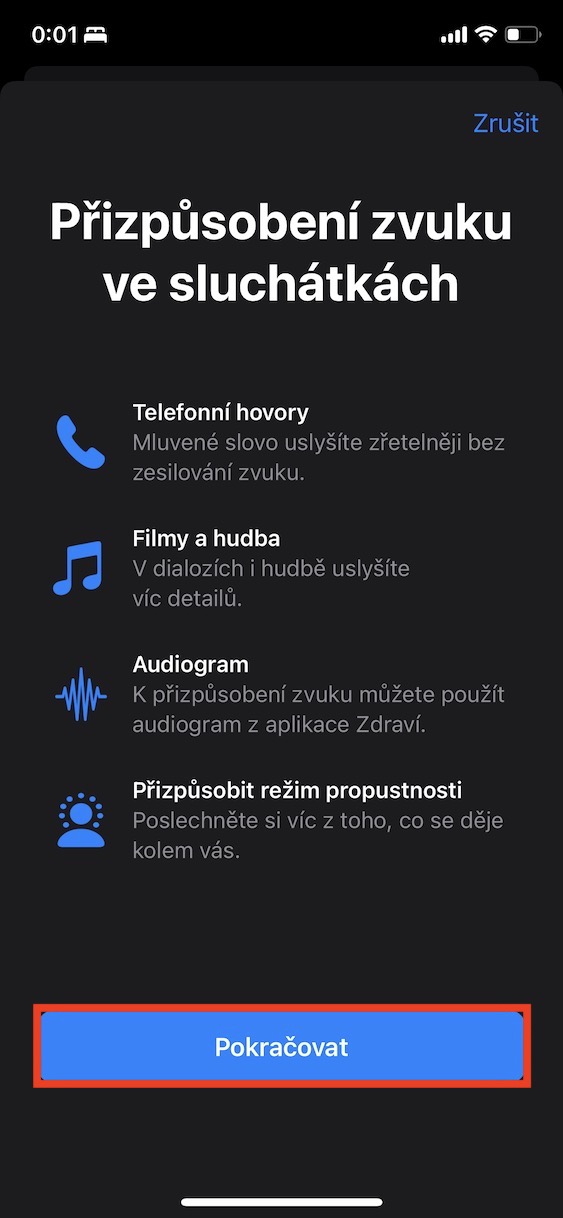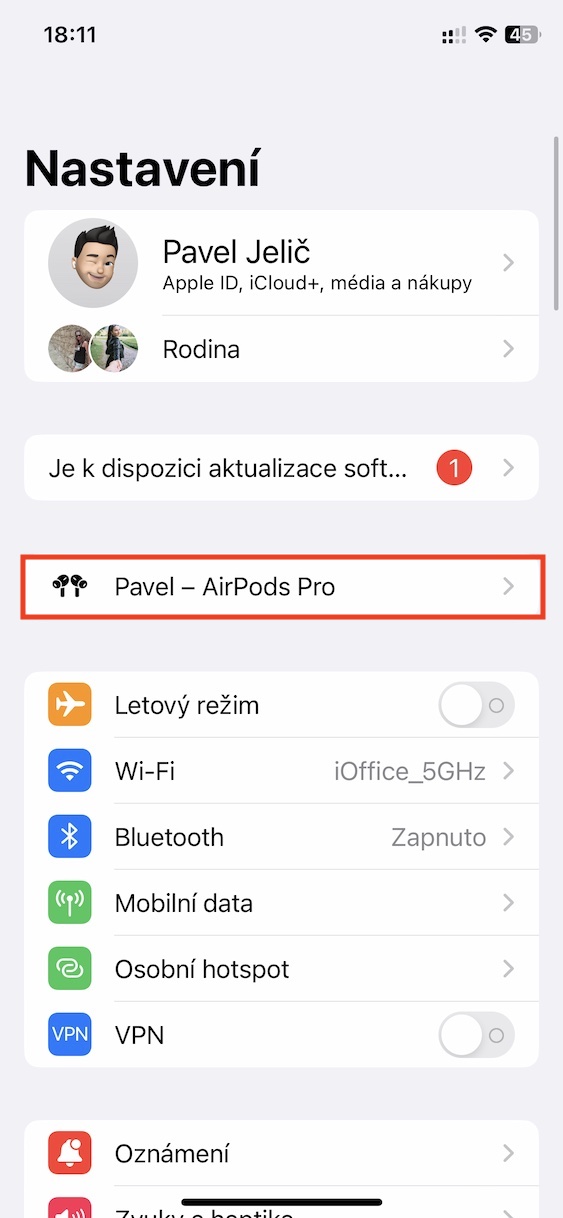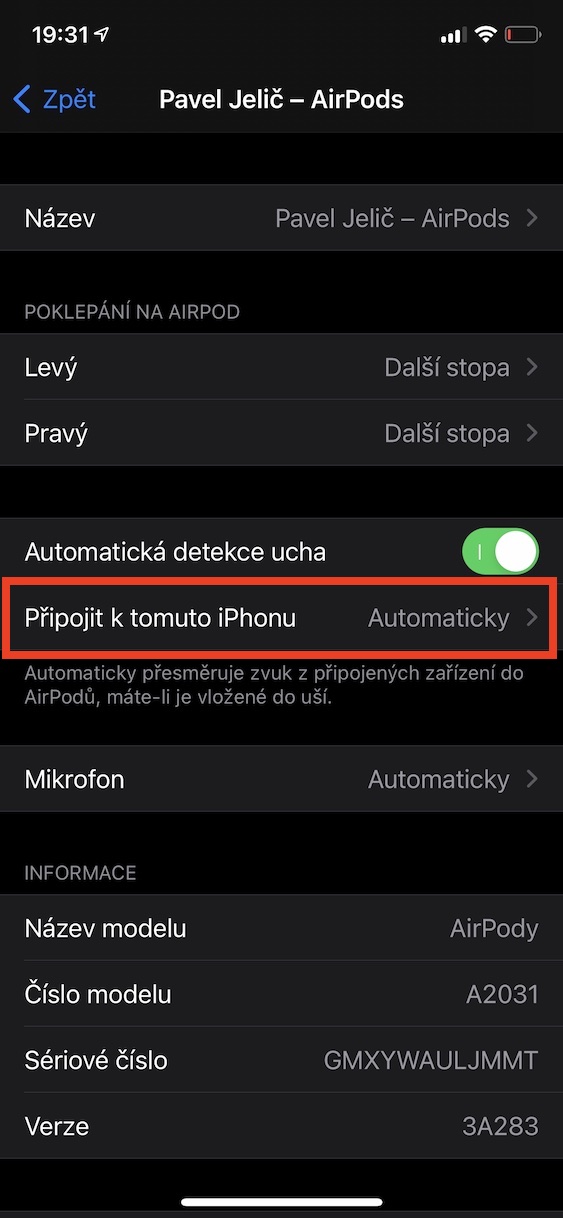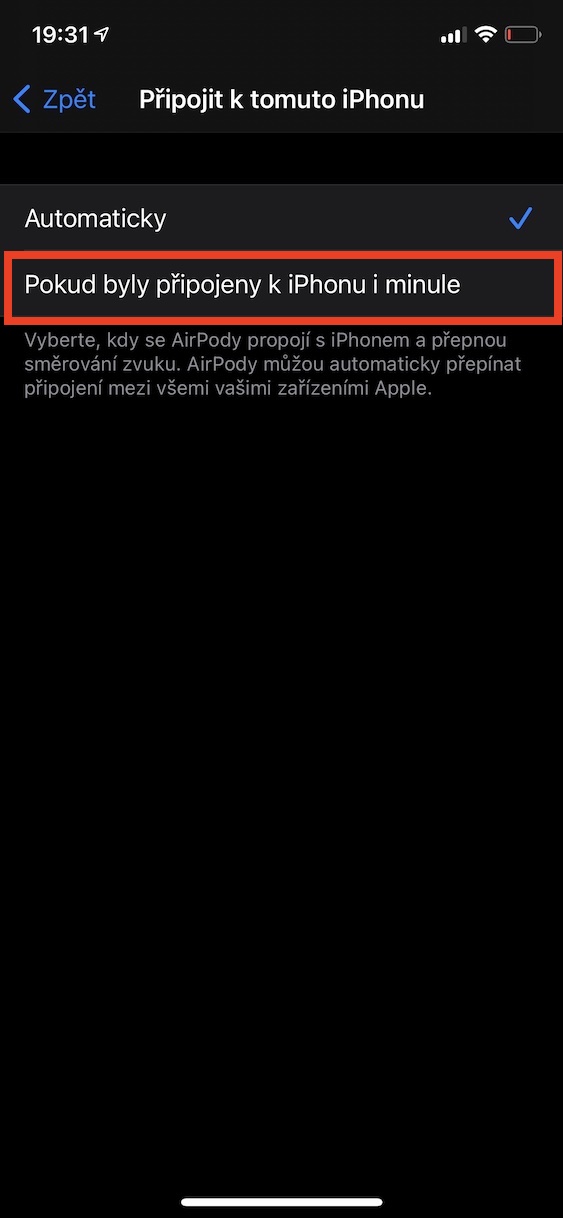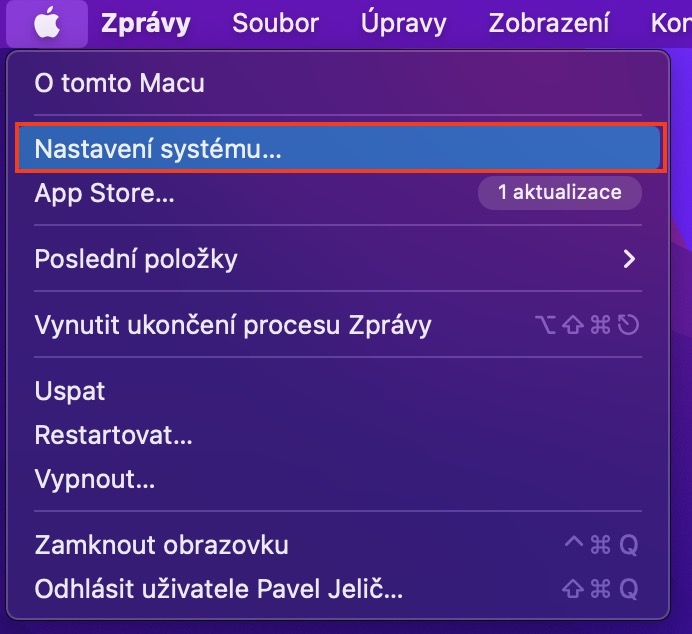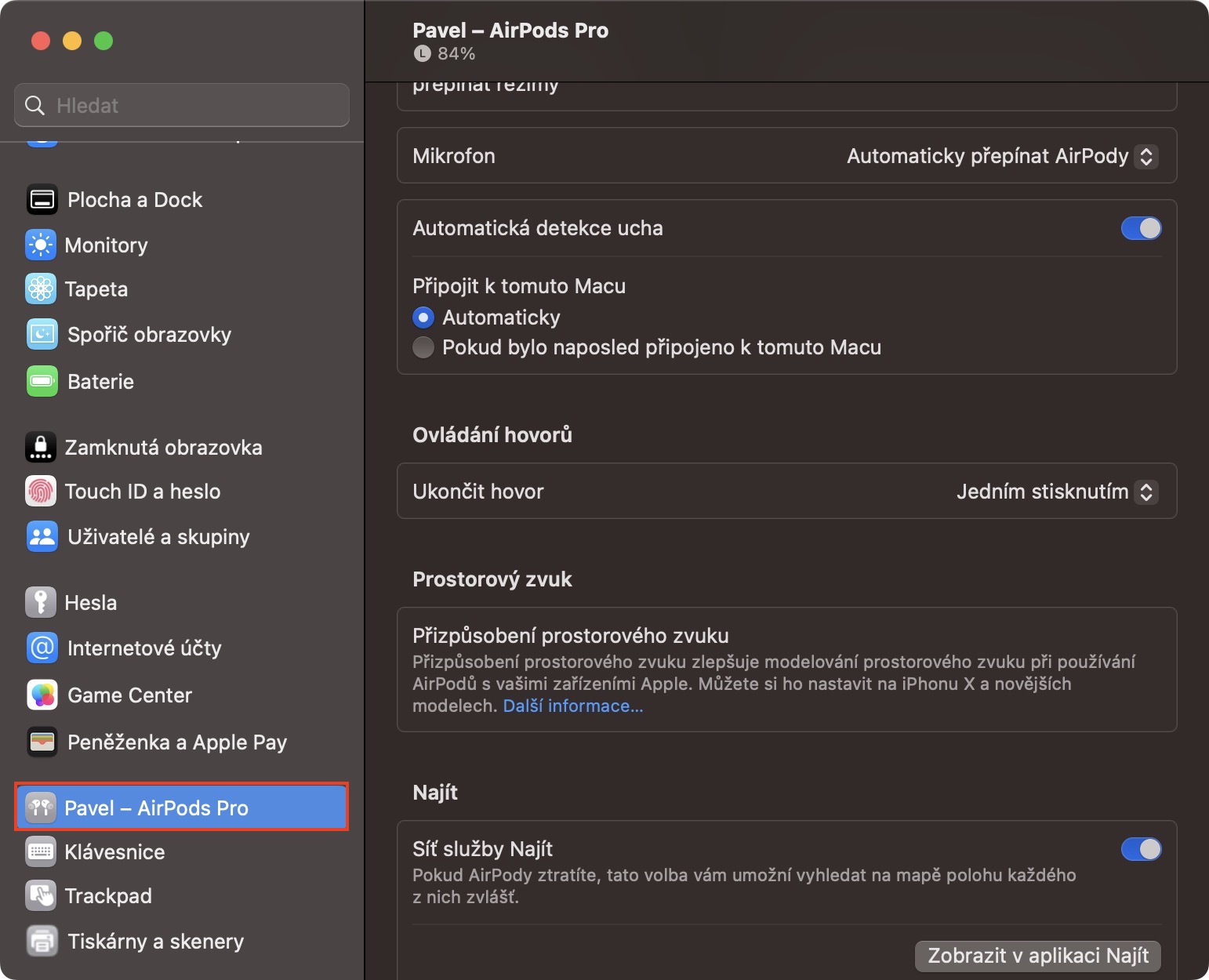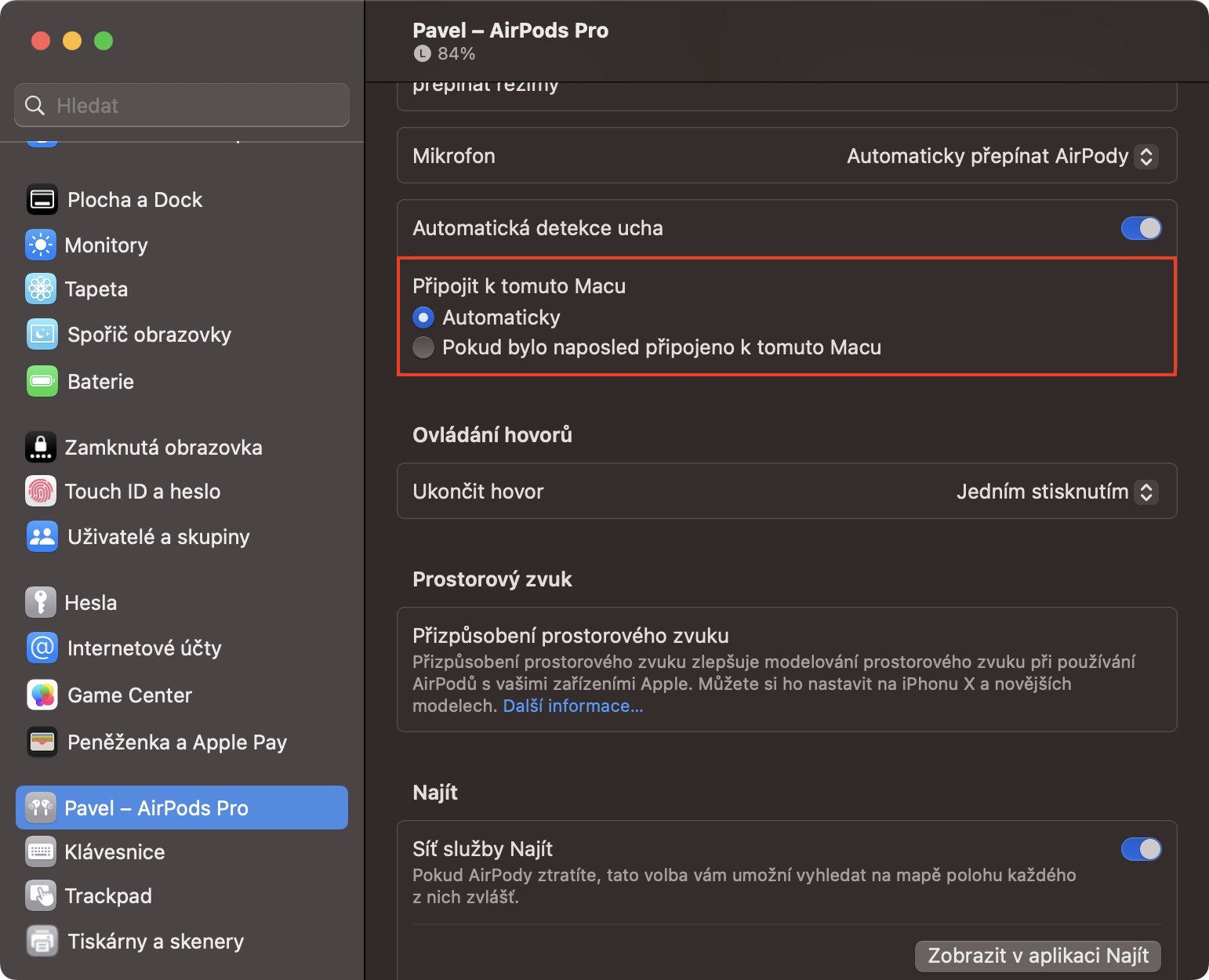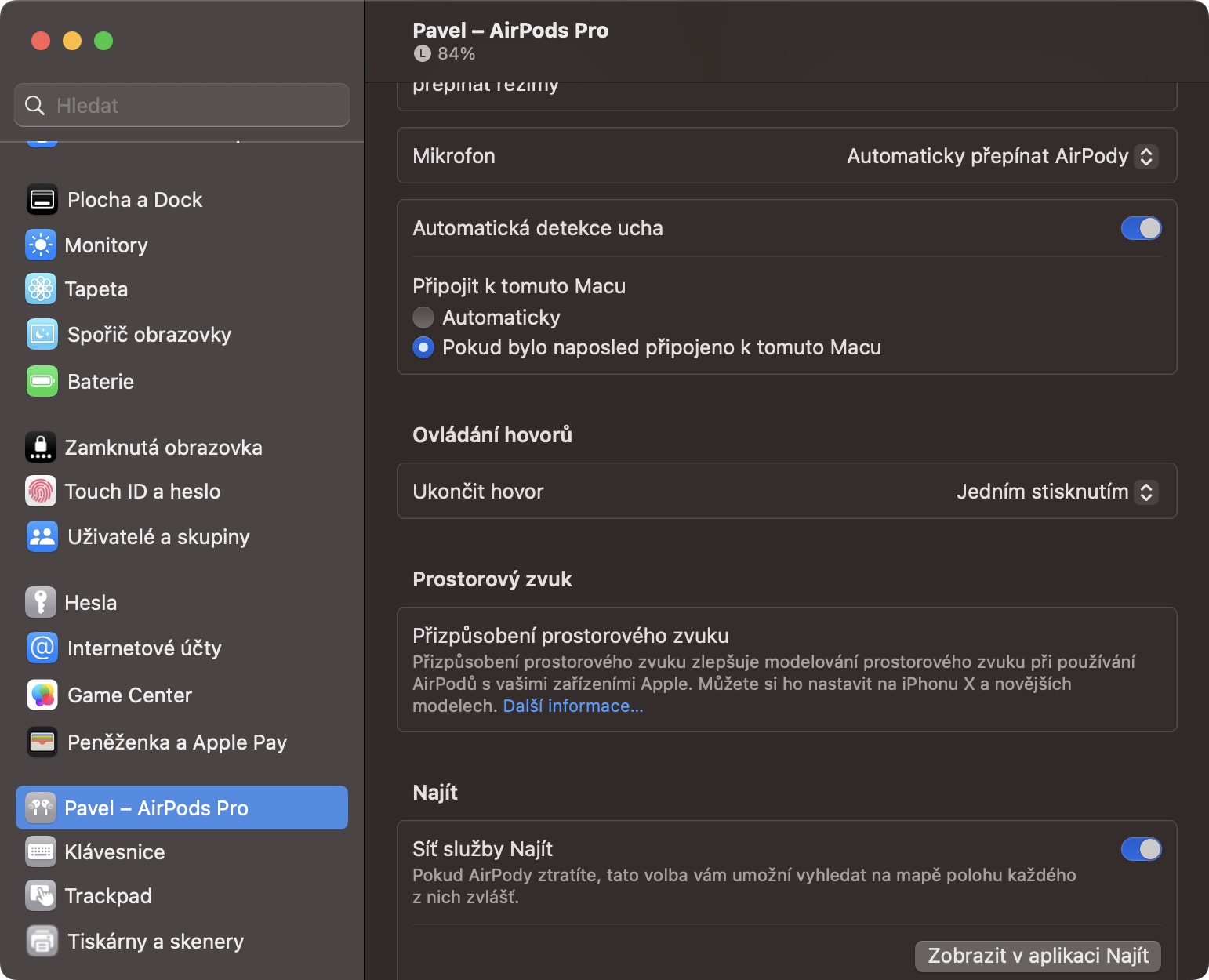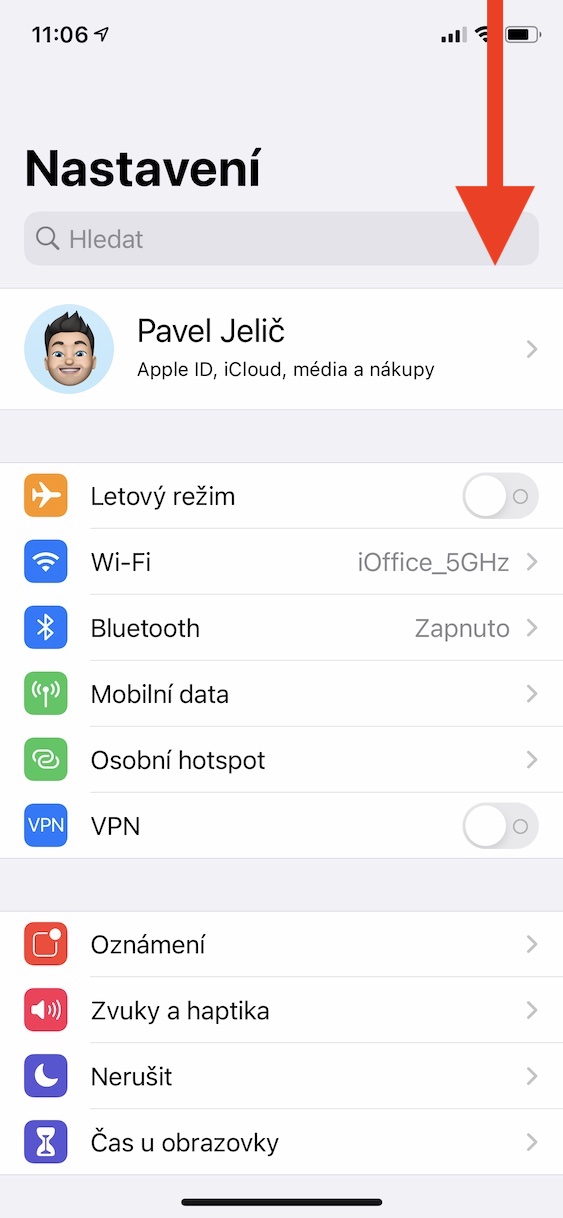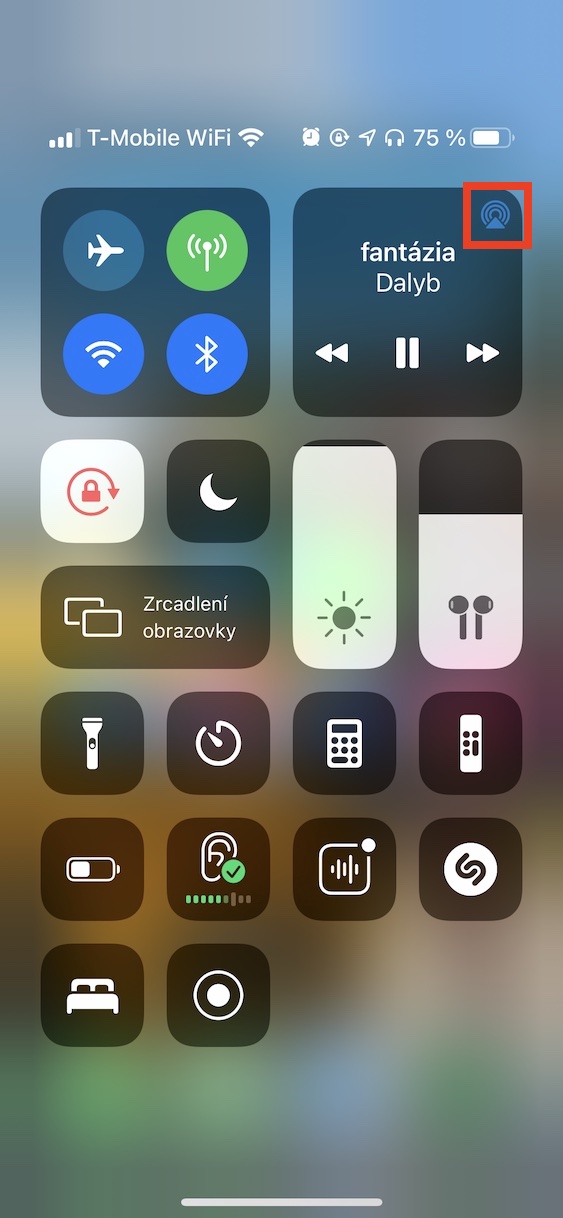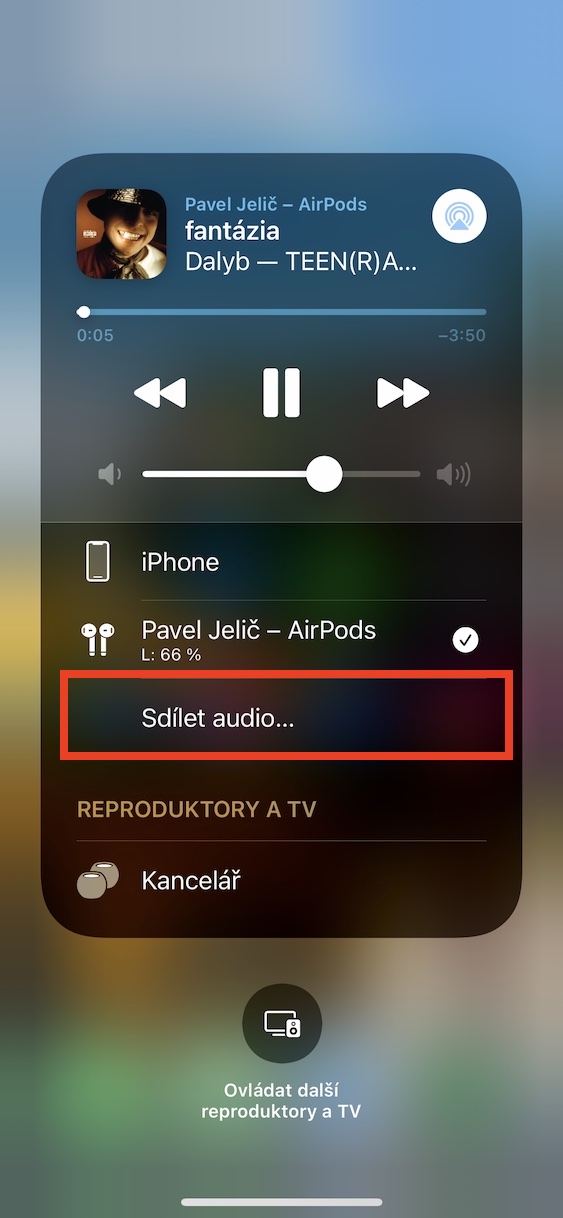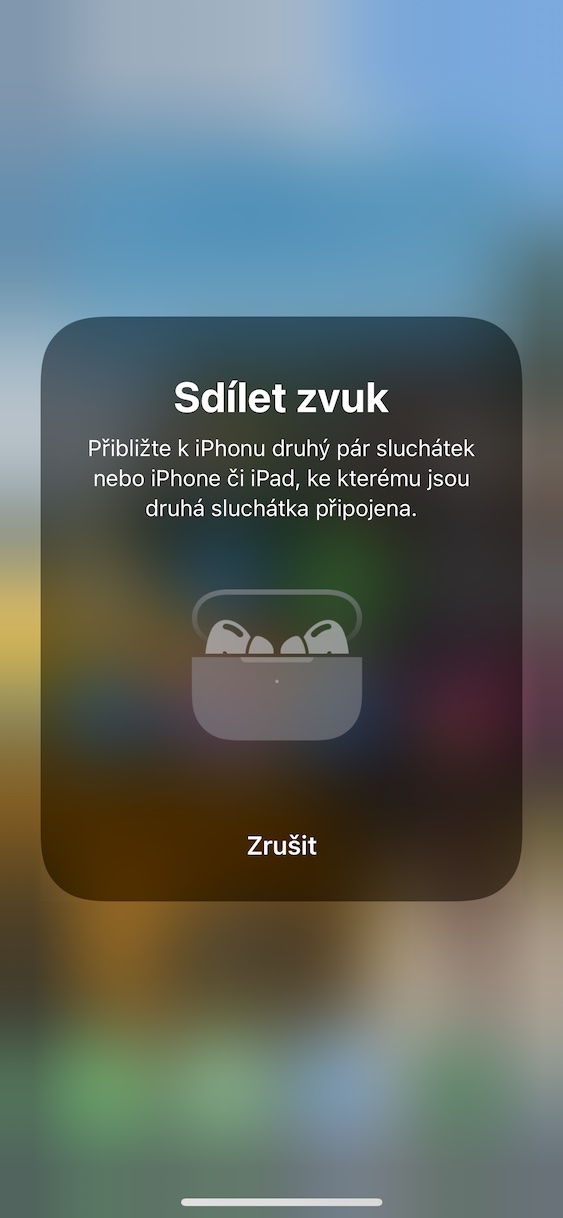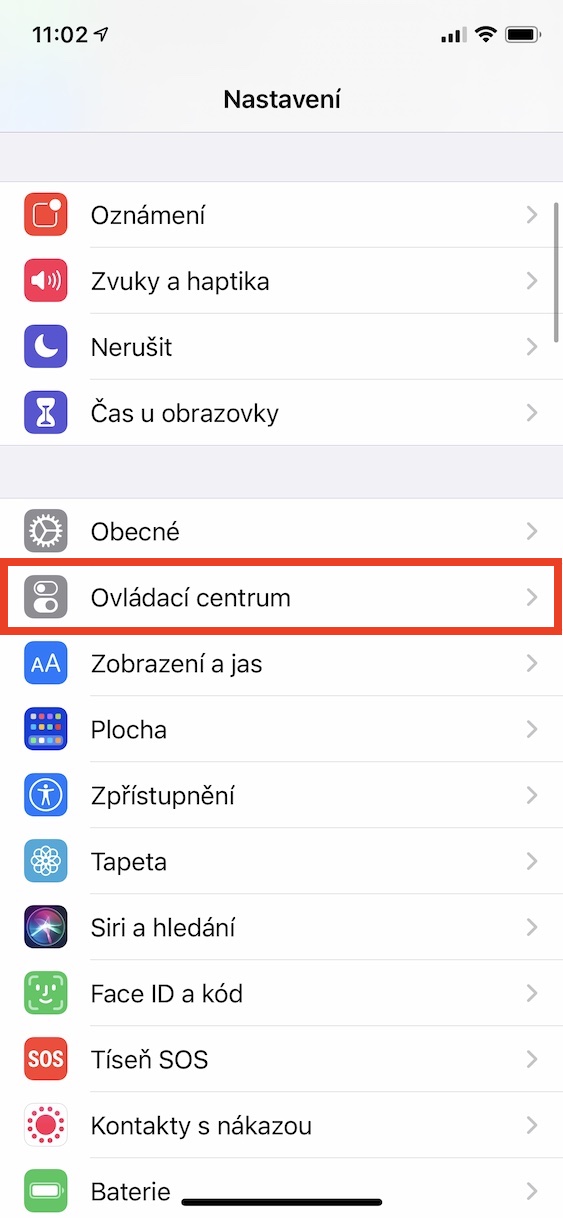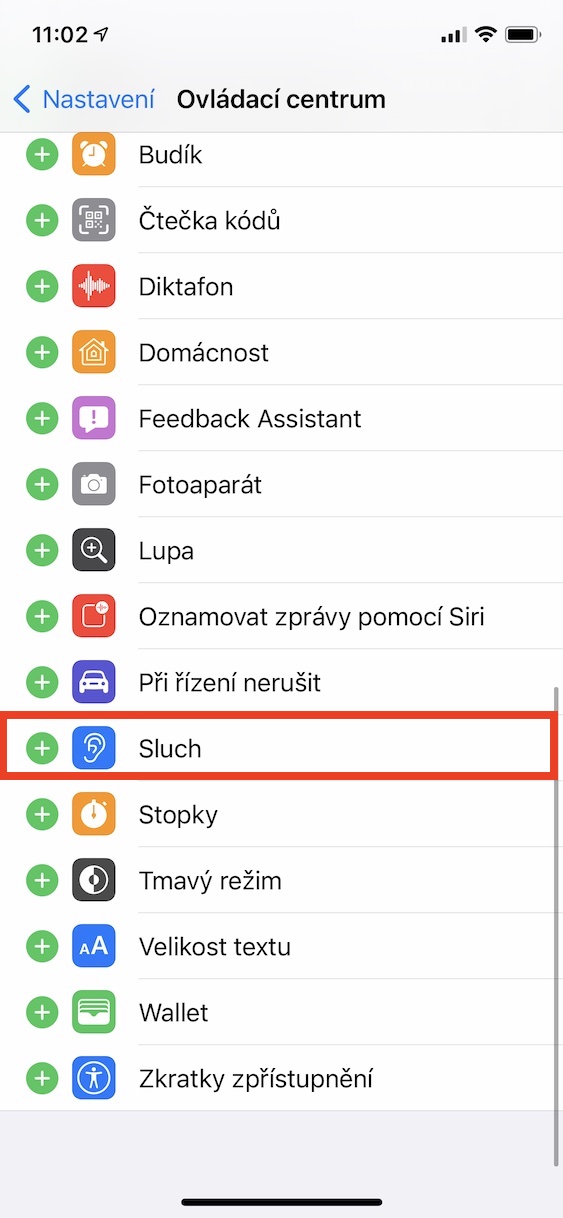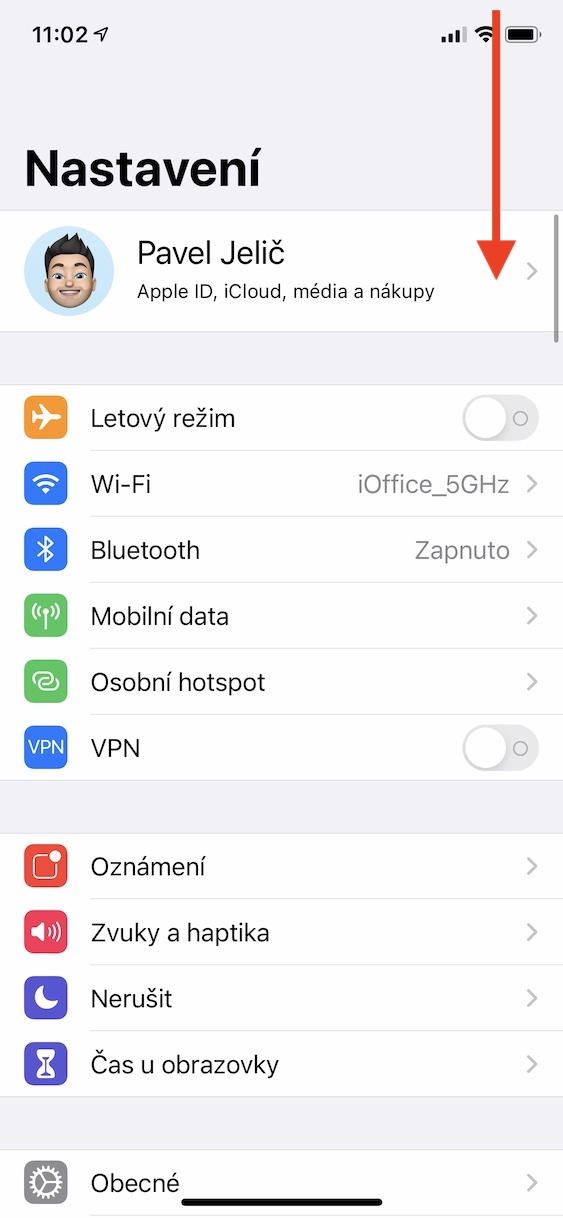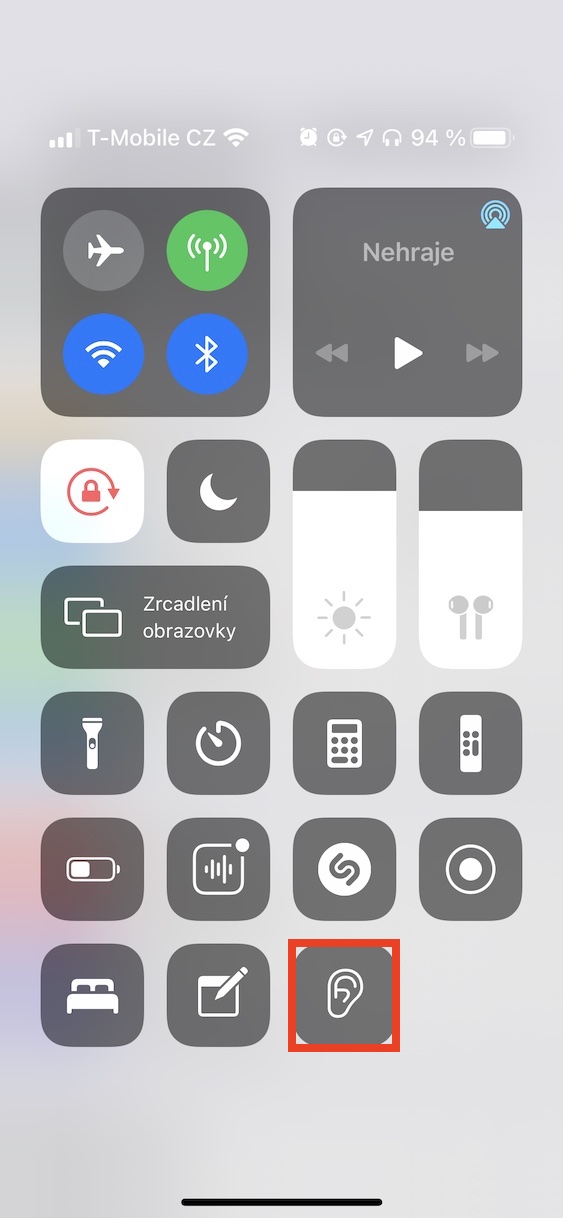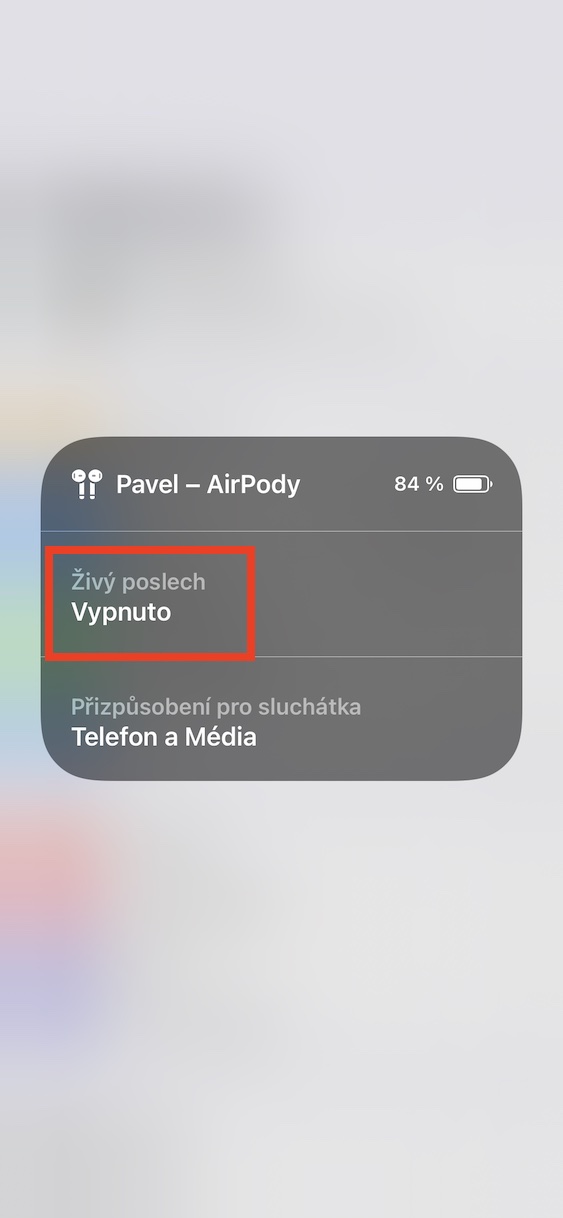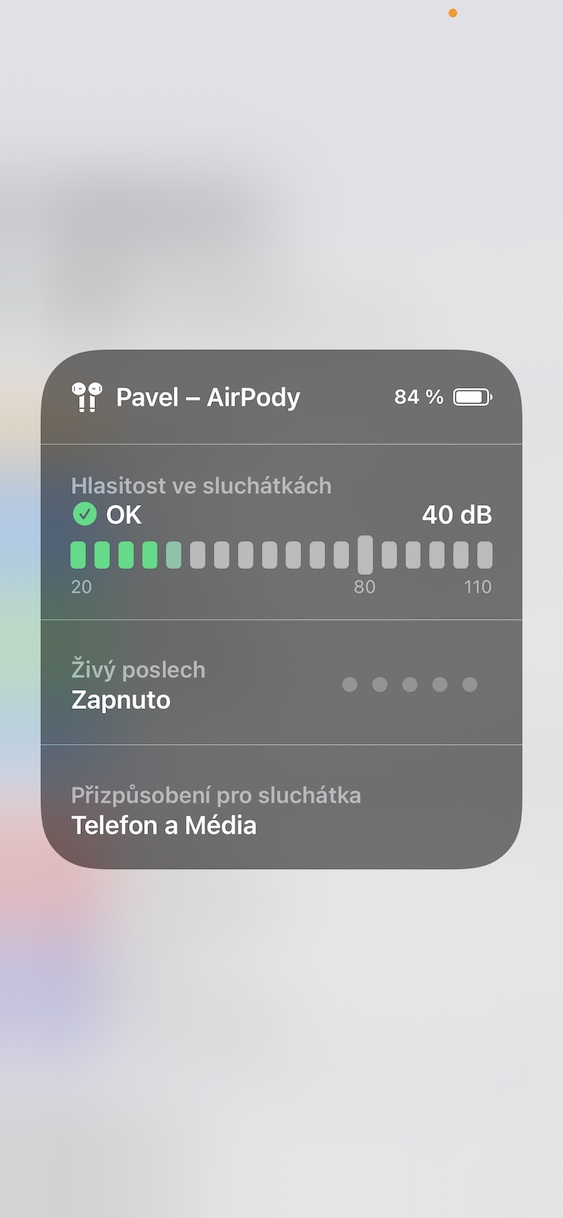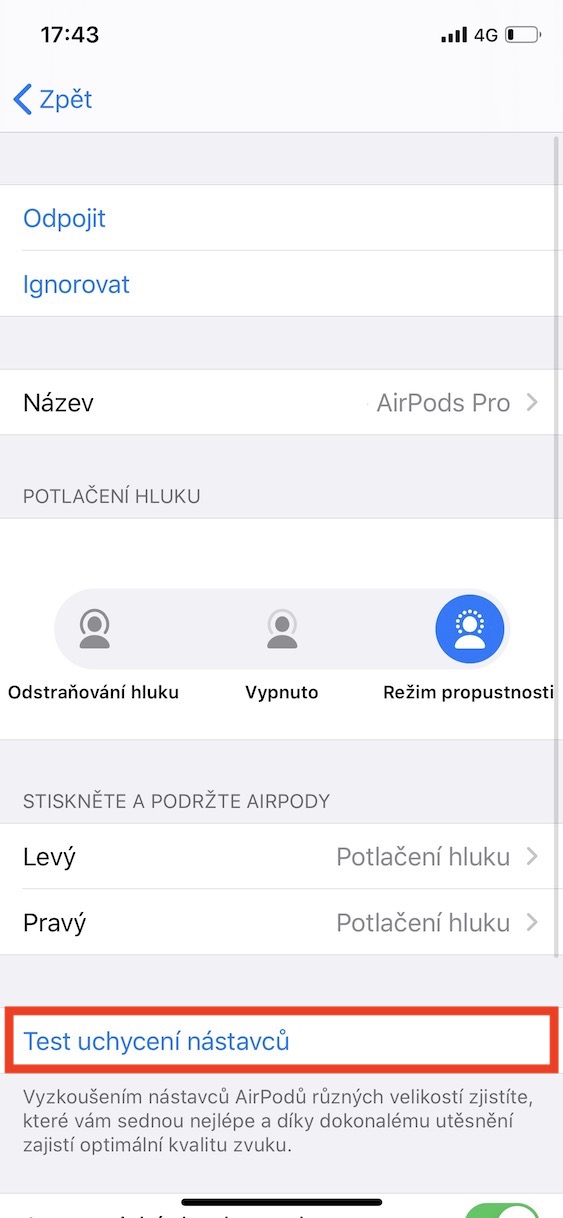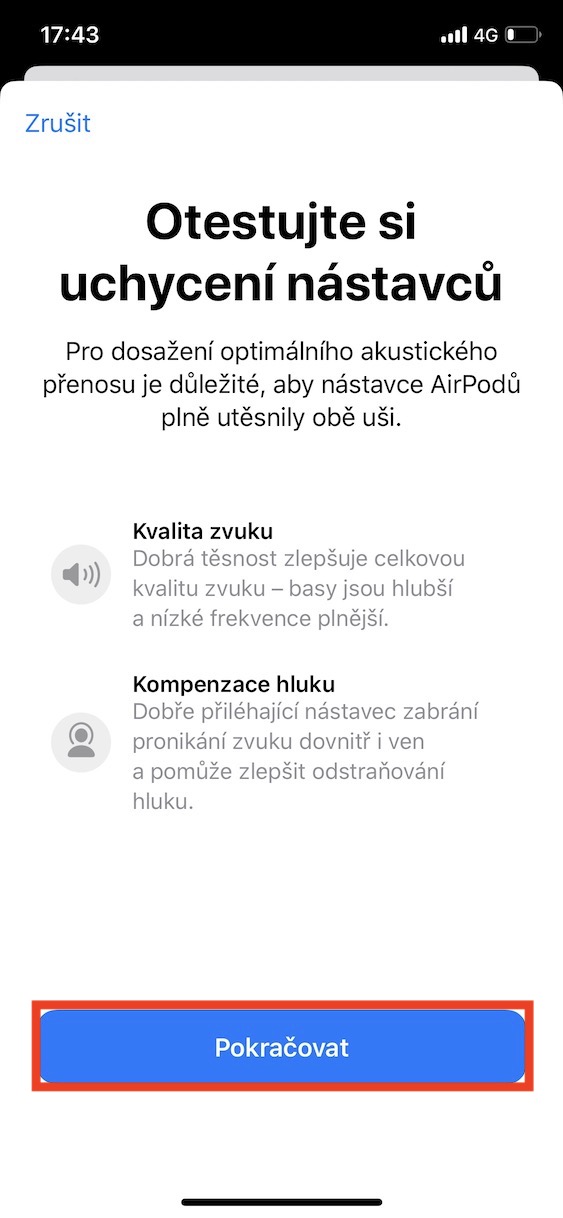Přizpůsobení zvuku
AirPody jsou z výroby nastavené tak, aby zvukem uspokojily co největší počet uživatelů. Každý z nás ale slyší zvuky trošku jinak, což znamená, že některým jedincům výchozí nastavení jablečných sluchátek vyhovovat nemusí. Dobrou zprávou však je, že si uživatelé mohou zvuk z AirPodů přizpůsobit, a to velmi jednoduše. Stačí přejít do Nastavení → Zpřístupnění → Audiovizuální pomůcky → Přizpůsobení sluchátek, kde následně funkci Přizpůsobení sluchátek přepínačem aktivujte. Poté už jen stačí klepnout na Vlastní nastavení zvuku a provést v průvodci jeho přizpůsobení.
Vypnutí automatického přepínání
Vlastníte více zařízení od Applu, která během dne různě používáte? Jestliže ano, tak jste se dost možná někdy ocitli v situaci, kdy jste například pracovali na Macu, ke kterému jste měli připojené AirPody, a poté jste vzali do ruky iPhone s tím, že došlo k automatickému přepojení sluchátek na něj. Osobně však tuto funkci skutečně nemohu vystát, stejně jako mnoho dalších uživatelů. Naštěstí ji ale můžeme jak na iPhonu, tak na Macu deaktivovat. Na iPhonu stačí přejít do Nastavení → AirPods, kde pak stačí přejít do sekce Připojit k tomuto iPhonu a zvolit Pokud byly připojeny k iPhonu i minule. Na Macu pak přejděte do → Nastavení systému → AirPods, kde u řádku Připojit k tomuto Macu zaškrtněte možnost Pokud bylo naposled připojeno k tomuto Macu.
Sdílení hudby
Pokud se řadíte k mladším ročníkům a v době studentských let už jste používali sluchátka, tak si jistě pamatujete na jejich sdílení s nejlepším kamarádem. Vždy stačilo pustit oblíbenou hudbu s tím, že jedno sluchátko jste si nechali v uchu vy, a druhé jste pak předali kamarádovi. V dnešní moderní době bezdrátových sluchátek už ale můžete hudbu sdílet o mnoho jednodušeji, a to z jedněch AirPodů na další. Nejedná se o nic složitého – stačí otevřít ovládací centrum, kde klepněte na ikonu AirPlay v pravém horním rohu prvku pro ovládání hudby. Nakonec stačí při přehrávání klepnout na možnost Sdílet audio… a vybrat AirPody z okolí, na které se má hudba sdílet.
Špehování
Věděli jste o tom, že vaše AirPody můžete použít také ke špehování, potažmo jako dětskou chůvičku? V praxi to funguje tak, že iPhone využijete jako mikrofon, který bude předávat zvuky do vašich AirPodů. Pokud byste si tuto funkci chtěli vyzkoušet, tak stačí, abyste otevřeli ovládací centrum, kde klepněte na ovládací prvek Sluch. V případě, že ho zde nemáte, tak přejděte do Nastavení → Ovládací centrum, kde níže klepněte na + Sluch. Následně už jen stačí, abyste klepnuli na možnost Živý poslech, čímž dojde k jeho aktivaci. Poté ponechte váš iPhone v pokoji s dítětem (či kdekoliv jinde) a následně už se zvuk bude automaticky přenášet do vašich AirPodů.
Test uchycení nástavců
Patříte mezi jedince, kteří vlastní špuntové AirPods Pro? Jestliže ano, tak jistě víte, že v balení máte k dispozici tři velikosti nástavců, respektive hned čtyři velikosti u druhé generace těchto sluchátek. Vybrat si správnou velikost každopádně může být pro někoho těžké, a nejen pro tyto uživatele je k dispozici test uchycení nástavců, který vám řekne, zdali jste si správnou velikost vybrali. Pokud byste chtěli tento test provést, stačí přejít do Nastavení → AirPods, kde níže klepněte na Test uchycení nástavců.